今天和大家分享一下关于对win8系统设置休眠设置的方法,在使用win8系统的过程中经常不知道如何去对win8系统设置休眠进行设置,有什么好的办法去设置win8系统设置休眠呢?在这里小编教你只需要1、首先在win8系统桌面上的空白处右击,右键菜单中选择“新建--快捷方式”; 2、然后再弹出来的创建快捷方式窗口中,在“请键入对象的位置”搜索框中键入我们需要创建快捷方式程序的位置,输入“rundll32.exe powrprof.dll,setsuspendstate Hibernate”就搞定了。下面小编就给小伙伴们分享一下对win8系统设置休眠进行设置的详细步骤:
1、首先在win8系统桌面上的空白处右击,右键菜单中选择“新建--快捷方式”;
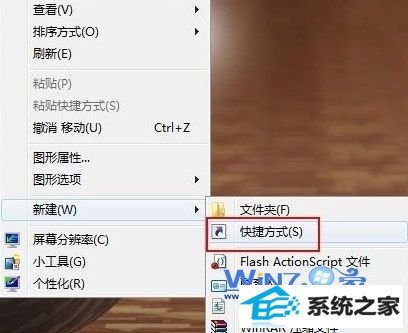
2、然后再弹出来的创建快捷方式窗口中,在“请键入对象的位置”搜索框中键入我们需要创建快捷方式程序的位置,输入“rundll32.exe powrprof.dll,setsuspendstate Hibernate”;
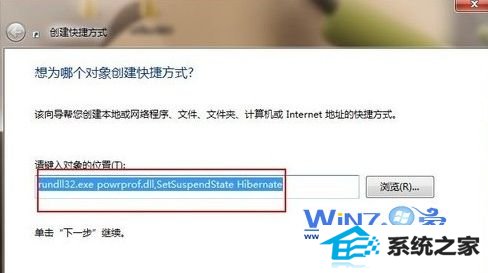
3、接着在弹出的窗口中给新建的快捷方式设定一个名称,这里取名为“休眠”,点击完成按钮;

4、返回桌面就可以看到休眠快捷方式,然后右击“休眠”选择属性,打开属性窗口;

5、在休眠属性窗口中切换到“快捷方式”选项卡,然后再“快捷键”中输入想要设置的快捷键,这里举例输入F8,然后点击应用就可以完成了。
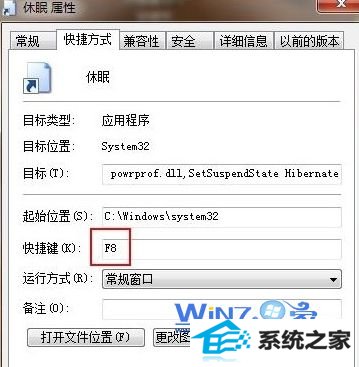
休眠状态是指将内存中的数据暂时保存在硬盘中,然后切断内存的电源,让电脑更加省电些,关于win8如何设置休眠快捷方式小编就为大家介绍到这里了,通过在桌面创建了休眠快捷方式之后就可以更加方便操作电脑的休眠模式了,感兴趣的朋友们赶紧试一下吧。